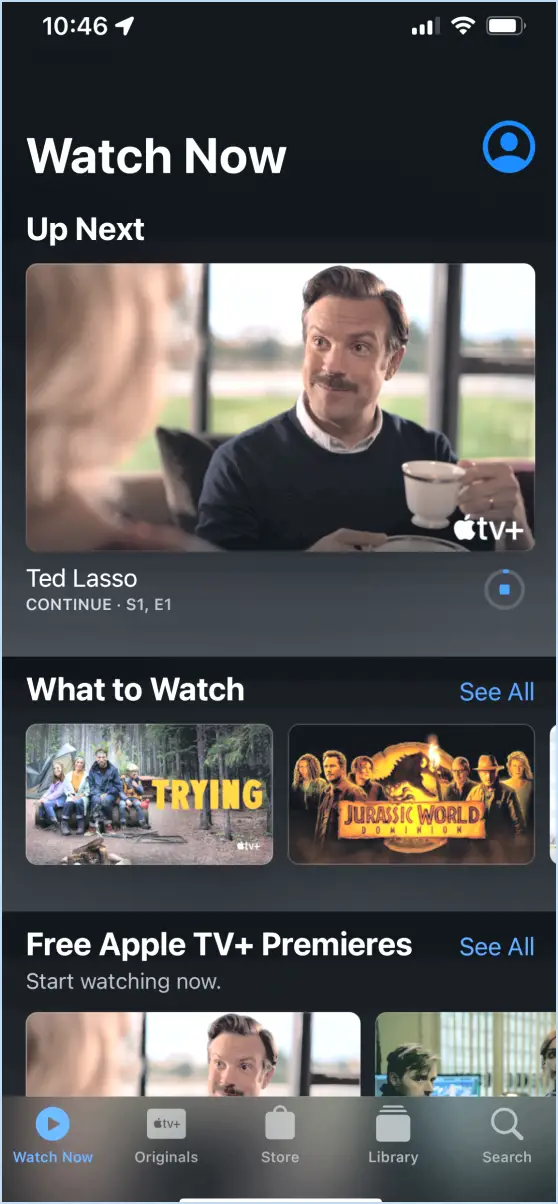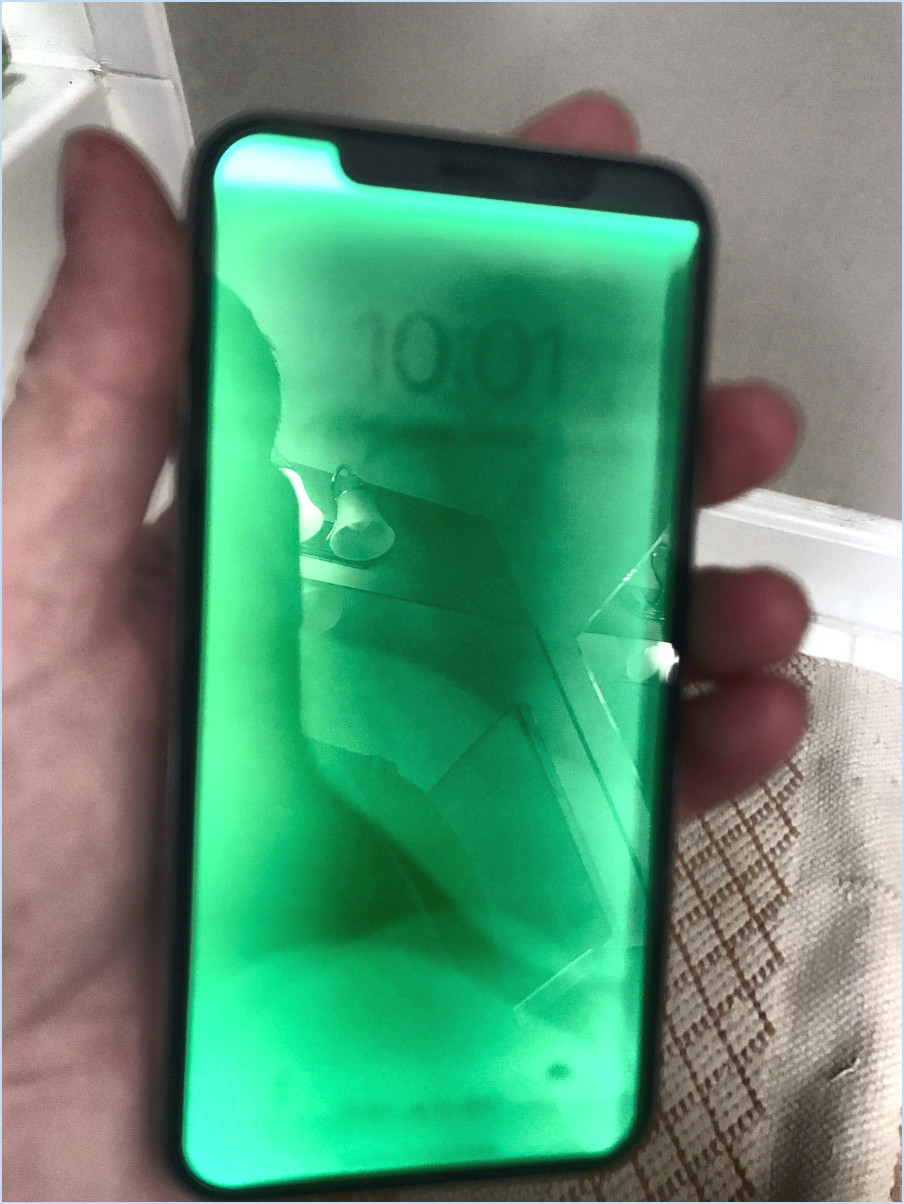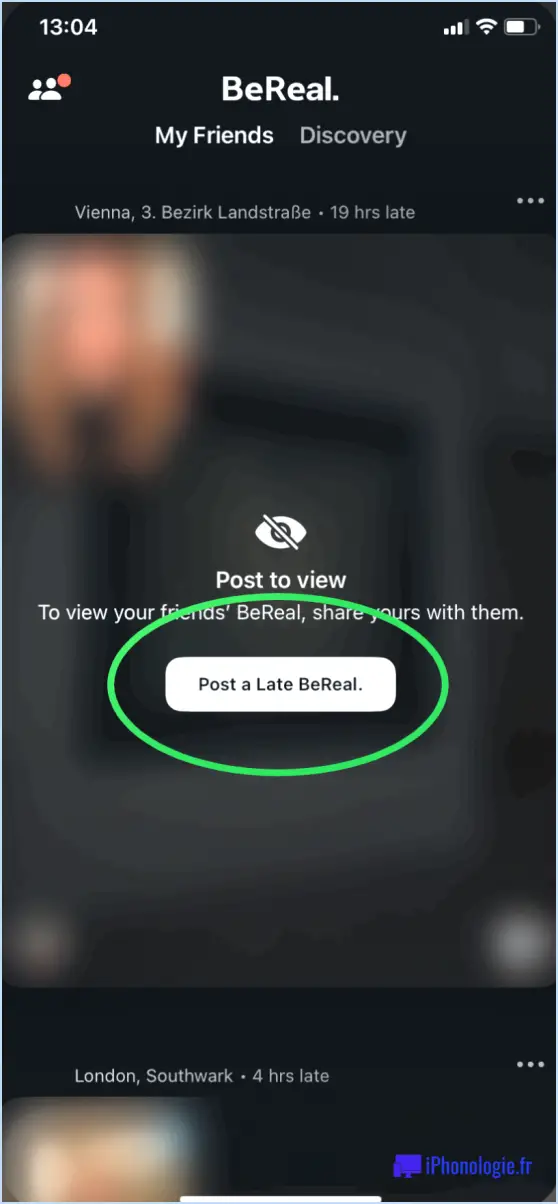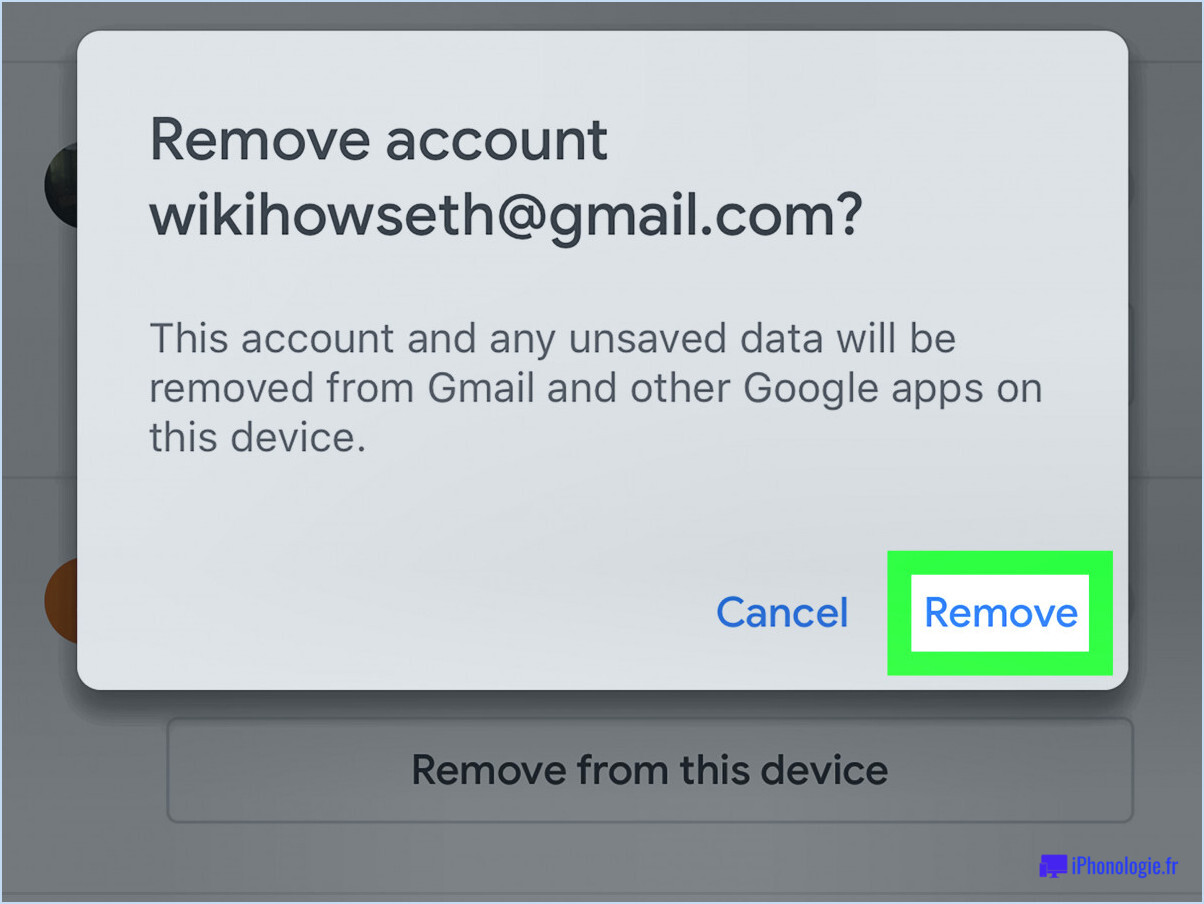Comment gérer les abonnements sur l'iPad?
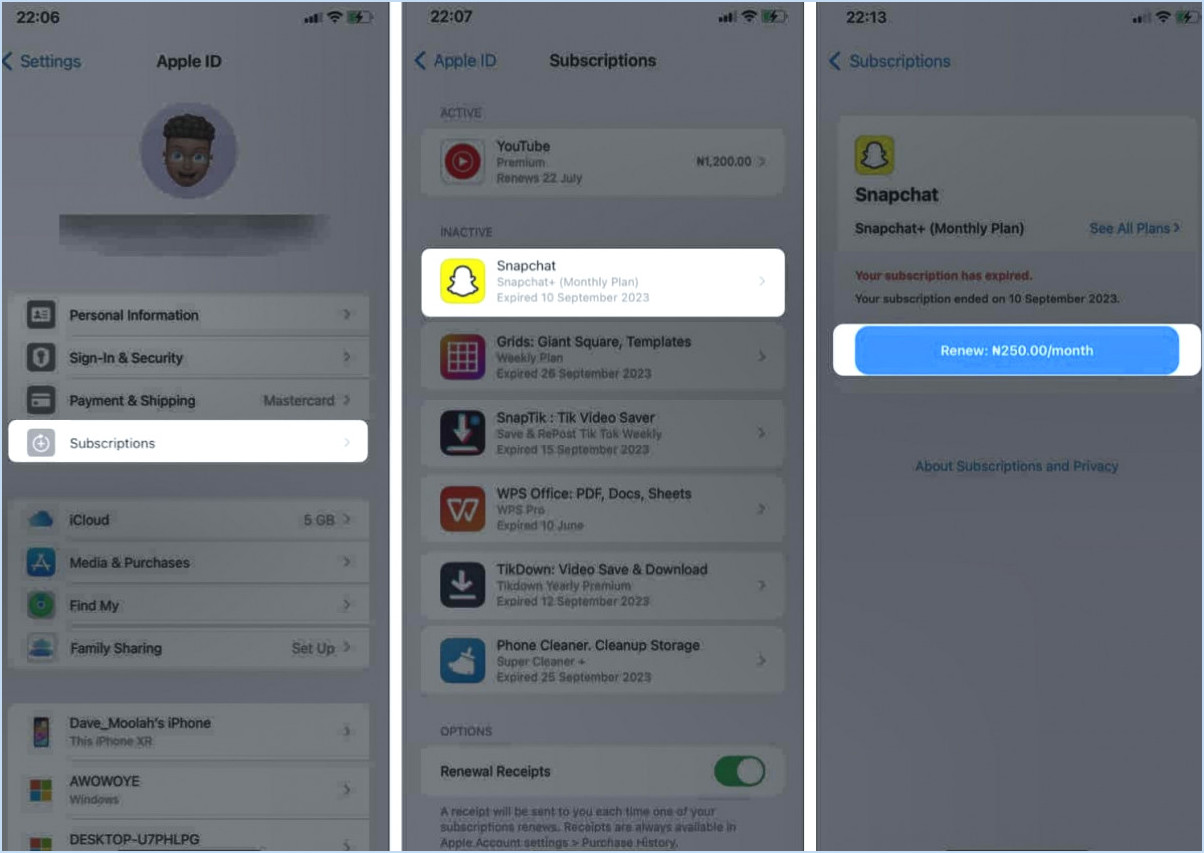
Pour gérer efficacement vos abonnements sur votre iPad, suivez les étapes suivantes :
- Accéder à l'App Store : Commencez par lancer l'application App Store sur votre iPad. Vous pouvez facilement repérer son icône, généralement un « A » bleu sur fond blanc.
- Naviguez jusqu'à Mises à jour : Une fois dans l'App Store, dirigez votre attention vers le bas de l'écran, où vous trouverez plusieurs onglets. Localisez et tapez sur l'onglet Mises à jour qui est identifié par une icône en forme de flèche.
- Gestion des abonnements : Dans l'onglet Mises à jour, déplacez votre attention vers le coin supérieur droit de l'écran. Vous y remarquerez l'icône Gérer les abonnements . Il s'agit de la porte d'entrée pour superviser efficacement vos abonnements.
- Révision des abonnements : Après avoir cliqué sur Gérer les abonnements vous obtiendrez une liste complète de tous vos abonnements actifs. Cette liste comprend des détails tels que le nom de l'abonnement, le prix et le cycle de facturation.
- Modifier les abonnements : Pour apporter des modifications à un abonnement, il vous suffit de taper sur celui que vous souhaitez gérer. Vous accéderez alors à un écran dédié qui vous permettra de modifier les paramètres de l'abonnement. Vous aurez la possibilité de changer de formule d'abonnement, de modifier la fréquence de facturation ou même d'annuler complètement l'abonnement.
- Processus d'annulation : Si vous décidez d'annuler un abonnement, un message vous guidera tout au long de la procédure. N'oubliez pas que vous aurez toujours accès au contenu ou aux services de l'abonnement jusqu'à la fin du cycle de facturation en cours.
- Confirmation des modifications : Une fois que vous avez apporté les modifications nécessaires à votre abonnement, confirmez vos choix. Vos modifications prendront effet immédiatement ou à la fin de la période de facturation en cours, selon la nature des changements.
- Retour à la liste : Après avoir géré un abonnement, vous pouvez revenir à la liste de tous vos abonnements en appuyant sur la touche Terminé ou en utilisant le geste de navigation arrière.
N'oubliez pas que ces étapes sont conçues pour vous permettre de contrôler vos abonnements directement à partir de votre iPad. En utilisant la fonction de gestion des abonnements de l'App Store, vous pouvez sans effort adapter vos abonnements à vos préférences et à vos besoins.
Comment gérer les abonnements dans les réglages?
Pour gérer efficacement vos abonnements dans les paramètres, suivez les étapes suivantes :
- Ouvrez l'App Store sur votre appareil.
- Tapez sur sur votre Apple ID en haut à droite.
- Sélectionnez « Abonnements » pour afficher la liste de vos abonnements actifs.
- Révision la liste pour voir les détails de chaque abonnement.
- Pour gérer un abonnement, tapoter sur celui-ci.
- Ici, vous pouvez modifier les options d'abonnement telles que la fréquence de renouvellement ou le mode de paiement.
- A annuler un abonnement, utilisez le bouton Annuler l'abonnement option.
En suivant ces étapes, vous pouvez facilement superviser et ajuster vos abonnements directement via les paramètres de votre appareil.
Comment annuler un abonnement Apple ID?
Jusqu'à résilier un abonnement à l'identifiant Apple, procédez comme suit :
- Ouvrez le App Store sur votre iPhone ou iPad.
- Appuyez sur l'icône Onglet En vedette en bas de page.
- Faites défiler jusqu'à l'onglet bas de la page.
- Tapez sur votre Apple ID.
- Sélectionnez Voir l'identifiant Apple dans le menu contextuel.
- Saisissez votre mot de passe si vous y êtes invité.
- Tapez sur Abonnements.
- Vous verrez une liste de vos abonnements actifs.
Comment connaître mes abonnements?
Pour découvrir vos abonnements, accédez à l'App Store et sélectionnez l'onglet Mises à jour. Sous la section intitulée « In-App Purchases », vous trouverez une liste complète de vos abonnements actifs.
Comment interroger mon abonnement Apple?
Pour interroger votre abonnement Apple, procédez comme suit :
- Ouvrez le App Store sur votre appareil.
- Cliquez sur l'icône Mises à jour en bas de l'écran.
- Faites défiler la page jusqu'en bas.
- Localisez et cliquez sur le bouton Gérer à côté de votre Apple ID.
Vous êtes maintenant dans l'espace Abonnements. Vous pouvez y consulter la liste de tous vos abonnements en cours. Si vous souhaitez annuler un abonnement, il vous suffit de cliquer dessus et de sélectionner le bouton Annuler l'abonnement et sélectionnez l'option Annuler l'abonnement .
Vous avez réussi à interroger votre abonnement Apple. Vous avez interrogé avec succès votre abonnement Apple.
Comment annuler un abonnement?
Pour résilier un abonnement, vous avez plusieurs possibilités :
- Page d'abonnement : Visitez la page de l'abonnement et cliquez sur le bouton « Annuler l'abonnement ».
- Courriel : Ouvrez l'email de l'abonnement et cliquez sur le lien « Se désabonner ».
- Paramètres de l'application : Allez dans l'application Réglages, appuyez sur « iTunes ». & App Store », puis gérez vos abonnements.
Comment modifier le paiement de mon abonnement Apple?
Pour modifier le paiement de votre abonnement Apple, procédez comme suit :
- Ouvrez l'application Réglages.
- Tapez sur votre nom en haut.
- Sélectionnez « iTunes & App Store ».
- Touchez votre identifiant Apple.
- Choisissez « Voir l'identifiant Apple » et saisissez votre mot de passe.
- Faites défiler vers le bas jusqu'à « Abonnements ».
- Touchez l'abonnement à modifier.
- Sélectionnez « Modifier le mode de paiement ».
- Suivez les instructions fournies.
Comment puis-je annuler mon essai gratuit?
Pour annuler votre essai gratuit, il vous suffit de vous connecter à votre compte et de naviguer jusqu'à l'onglet « Paramètres ». Recherchez l'option « Annuler l'abonnement » et cliquez dessus. Suivez les étapes indiquées pour terminer la procédure d'annulation.